Bạn có gặp lỗi”Đường dẫn quá dài”khi giải nén tệp lưu trữ ZIP trên PC chạy Windows 10 hoặc Windows 11 của Microsoft không? Bạn có thể đã vượt quá giới hạn ký tự tối đa được phép cho các thư mục và tệp của mình. Chúng tôi sẽ chỉ cho bạn cách khắc phục vấn đề đó cũng như các mục cơ bản khác để giải quyết vấn đề của bạn.
Một số lý do khiến Windows hiển thị lỗi trên là do tên tệp ZIP của bạn quá dài, thư mục mẹ của bạn có tên dài, bản thân tệp ZIP của bạn gặp sự cố và File Explorer đang hoạt động.
Mục lục
Đổi tên tệp ZIP của bạn
Cách dễ nhất để khắc phục lỗi “Đường dẫn quá dài” của Windows là đổi tên tệp ZIP của bạn. Nếu tệp ZIP của bạn có tên dài, việc rút ngắn tên sẽ cho phép bạn bỏ qua lỗi trên.
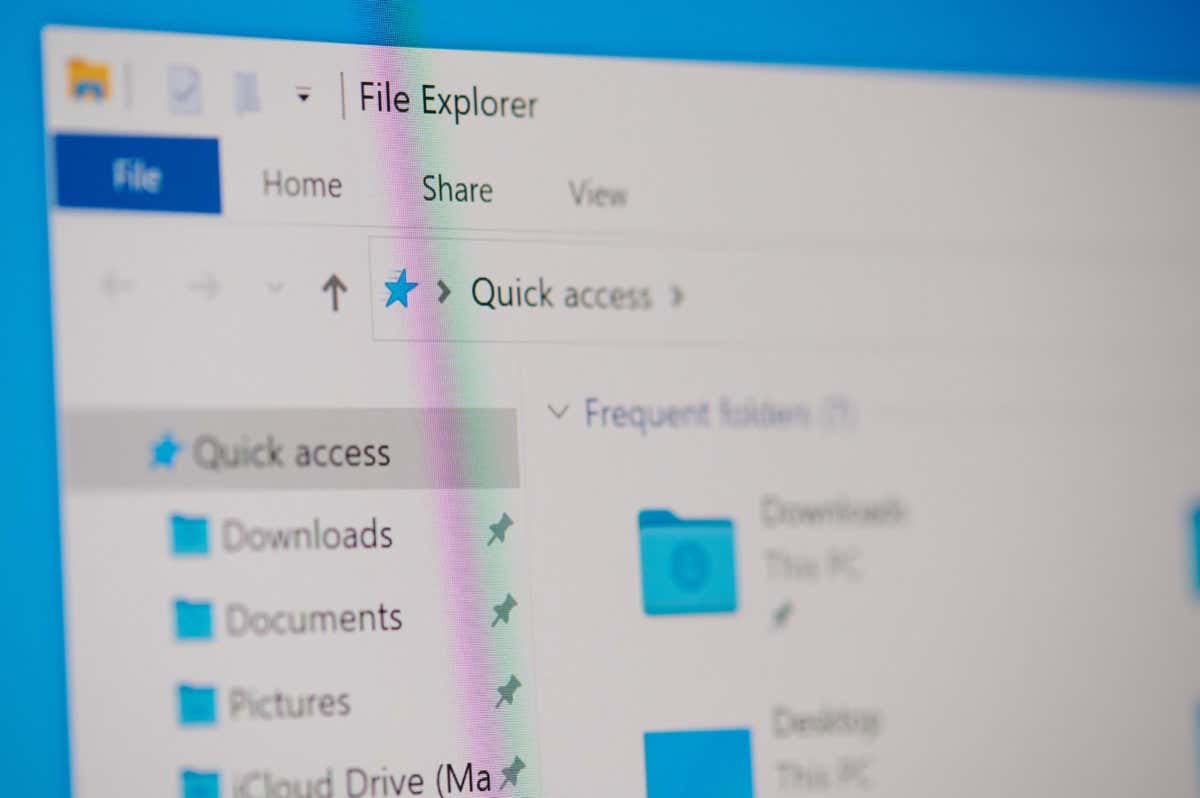
Đổi tên tệp của bạn không thay đổi nội dung bên trong.
Mở cửa sổ File Explorer và tìm tệp ZIP của bạn. Nhấp chuột phải vào tệp của bạn và chọn Đổi tên. Ngoài ra, nhấp một lần vào tệp của bạn và nhấn F2 trên bàn phím. 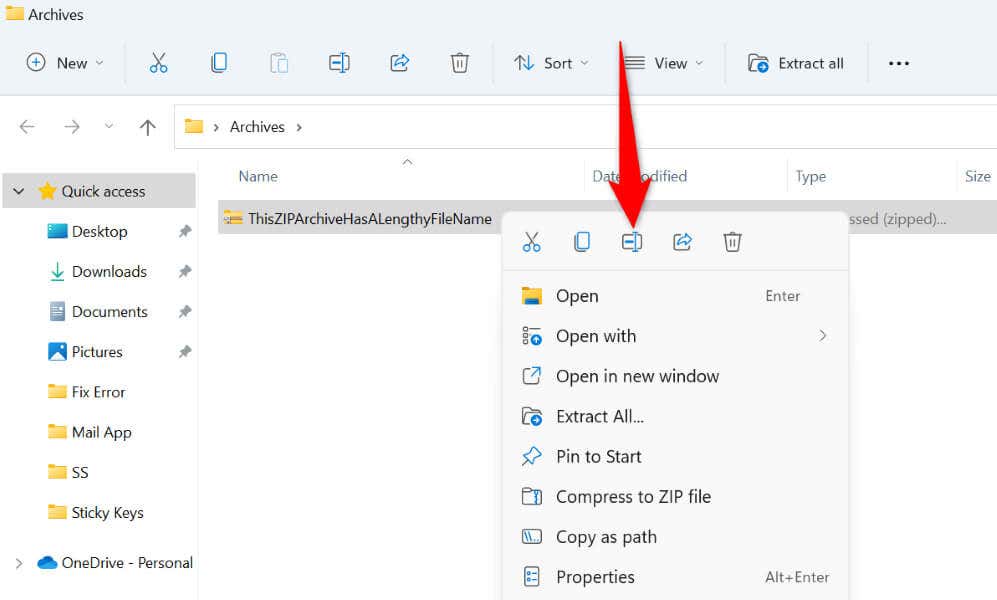 Nhập tên viết tắt mới cho tệp của bạn và nhấn Enter. Nhấp chuột phải vào tệp ZIP của bạn và chọn Giải nén tất cả.
Nhập tên viết tắt mới cho tệp của bạn và nhấn Enter. Nhấp chuột phải vào tệp ZIP của bạn và chọn Giải nén tất cả. 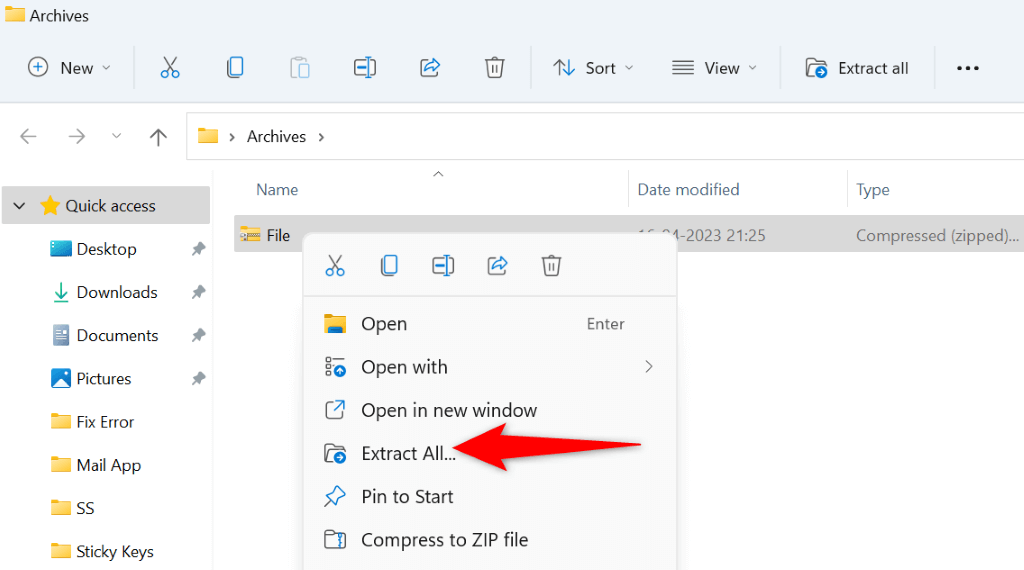 Chọn Giải nén ở cửa sổ sau.
Chọn Giải nén ở cửa sổ sau.
Đổi tên thư mục mẹ của bạn để rút ngắn đường dẫn tệp
Nếu thư mục mẹ của tệp ZIP của bạn có tên dài, đó có thể là lý do khiến bạn gặp phải lỗi”Đường dẫn quá dài”. Trong trường hợp này, hãy rút ngắn tên thư mục của bạn và vấn đề của bạn sẽ được giải quyết.
Lý do phương pháp này hiệu quả là việc rút ngắn tên thư mục của bạn đảm bảo rằng bạn nằm trong giới hạn ký tự cho phép của Windows đối với các thư mục và tệp của bạn.
Định vị thư mục mẹ của tệp ZIP trong cửa sổ File Explorer. Nhấp chuột phải vào thư mục của bạn và chọn Đổi tên. Ngoài ra, chọn thư mục và nhấn F2. 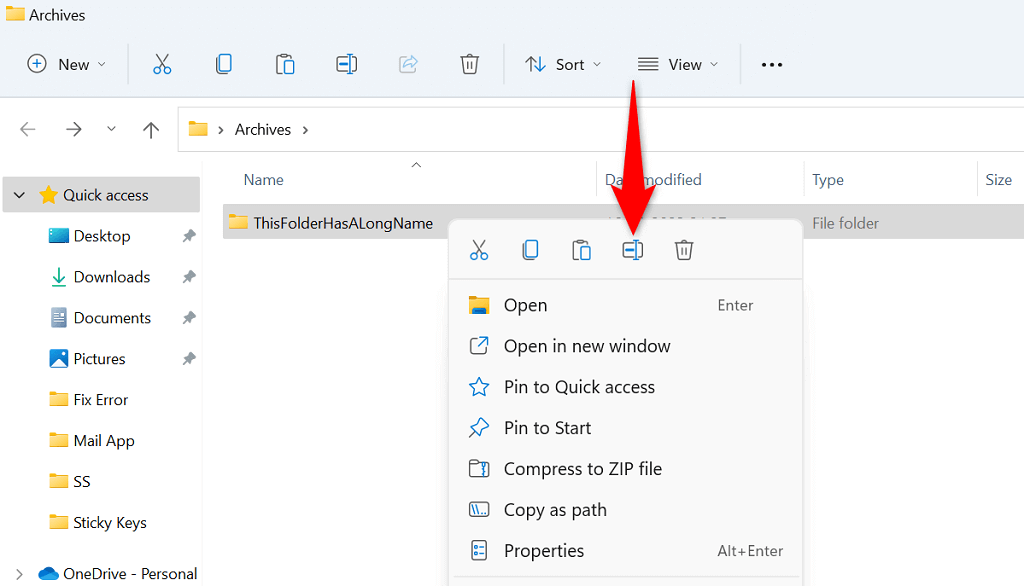 Nhập tên ngắn mới cho thư mục của bạn và nhấn Enter. Mở thư mục, nhấp chuột phải vào tệp ZIP của bạn, chọn Giải nén tất cả và chọn Giải nén.
Nhập tên ngắn mới cho thư mục của bạn và nhấn Enter. Mở thư mục, nhấp chuột phải vào tệp ZIP của bạn, chọn Giải nén tất cả và chọn Giải nén.
Trích xuất tệp ZIP của bạn trong thư mục gốc của Drive
Một cách khác để đảm bảo bạn đang ở trong giới hạn ký tự cho phép đối với các thư mục là trích xuất nội dung của tệp ZIP trong thư mục gốc của ổ đĩa. Bằng cách này, bạn sẽ không có bất kỳ thư mục con nào, ngăn Windows hiển thị lỗi”Đường dẫn quá dài”.
Mở thư mục chứa tệp ZIP của bạn, nhấp chuột phải vào tệp và chọn Sao chép. Mở thư mục gốc của ổ đĩa của bạn. Nhấp chuột phải vào bất kỳ chỗ trống nào trong thư mục và chọn Dán. 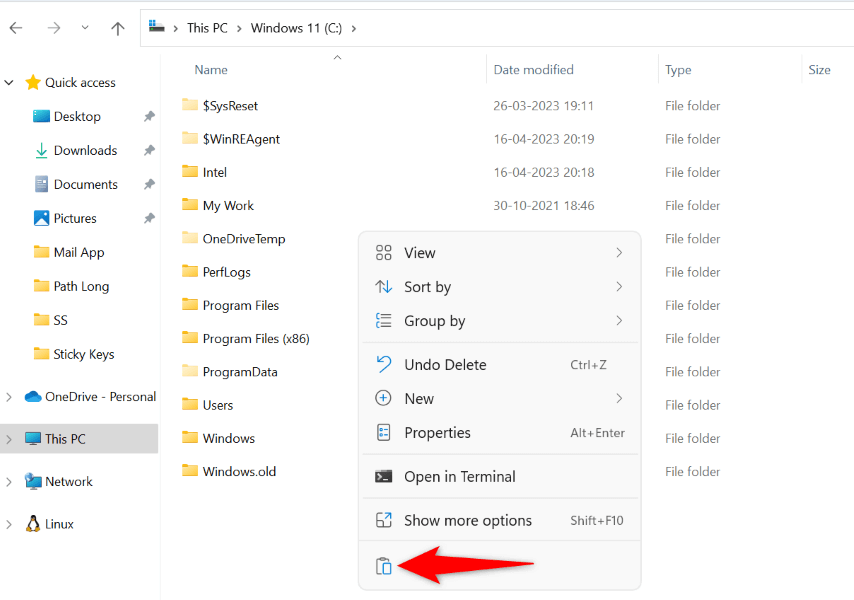 Trích xuất nội dung của ZIP bằng cách nhấp chuột phải vào kho lưu trữ, chọn Trích xuất tất cả và chọn Giải nén.
Trích xuất nội dung của ZIP bằng cách nhấp chuột phải vào kho lưu trữ, chọn Trích xuất tất cả và chọn Giải nén.
Bật đường dẫn dài trên Windows
Windows cho phép bạn có tối đa 260 ký tự trong đường dẫn của mình theo mặc định. Hệ thống sẽ hiển thị “Đường dẫn quá dài” nếu bạn vượt quá giới hạn này. May mắn thay, bạn có thể tăng giới hạn này trên hệ thống của mình bằng cách bật một tùy chọn trong Registry Editor hoặc Local Group Policy Editor.
Bạn nên bật đường dẫn dài trên PC Windows của mình nếu bạn thường làm việc với các tệp vượt quá giới hạn mặc định.
Sử dụng Registry Editor
Nếu bạn là người dùng phiên bản Windows Home, hãy sử dụng phương pháp Registry Editor này để kích hoạt các đường dẫn dài trên PC của bạn. Người dùng phiên bản Windows Pro cũng có thể sử dụng phương pháp này, nhưng phương pháp Trình chỉnh sửa chính sách nhóm cục bộ bên dưới sẽ dễ dàng hơn cho bạn.
Mở hộp thoại Run bằng Windows + R. Nhập nội dung sau vào hộp và nhấn Enter:
regedit Chọn Có trong lời nhắc Kiểm soát tài khoản người dùng. Điều hướng đến đường dẫn sau trong Registry Editor:
HKEY_LOCAL_MACHINE\SYSTEM\CurrentControlSet\Control\FileSystem Mở mục nhập LongPathsEnabled nằm ở bên phải. 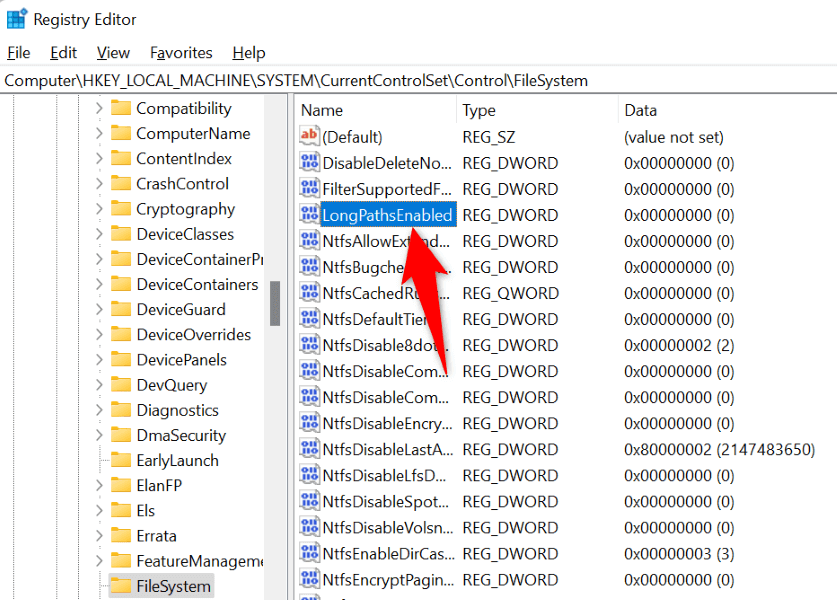 Nhập 1 vào trường Dữ liệu giá trị và chọn OK.
Nhập 1 vào trường Dữ liệu giá trị và chọn OK. 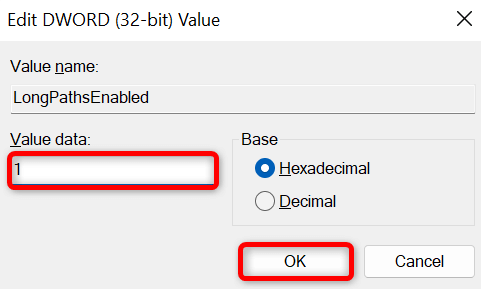 Đóng Registry Editor và khởi động lại PC của bạn. Giải nén tệp ZIP của bạn.
Đóng Registry Editor và khởi động lại PC của bạn. Giải nén tệp ZIP của bạn.
Sử dụng Trình chỉnh sửa chính sách nhóm cục bộ
Mở hộp Chạy bằng Windows + R. Nhập nội dung sau vào hộp và nhấn Enter:
gpedit.msc Điều hướng đến Cấu hình máy tính > Mẫu quản trị > Hệ thống > Hệ thống tệp bằng cách sử dụng Thanh bên trái. Mở mục Kích hoạt đường dẫn dài Win32 được cung cấp ở bên phải. 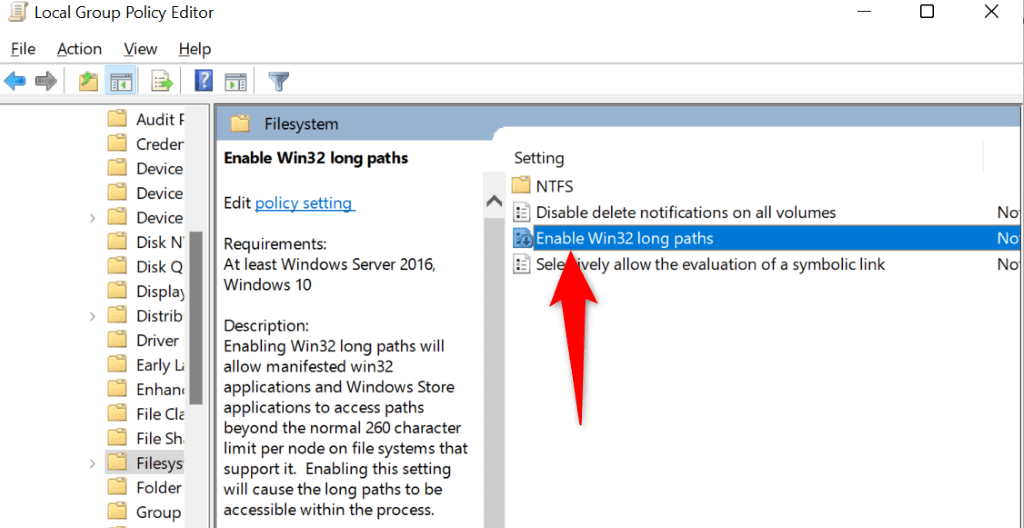 Chọn Đã bật trên cửa sổ đang mở và chọn Áp dụng, sau đó chọn OK ở dưới cùng.
Chọn Đã bật trên cửa sổ đang mở và chọn Áp dụng, sau đó chọn OK ở dưới cùng. 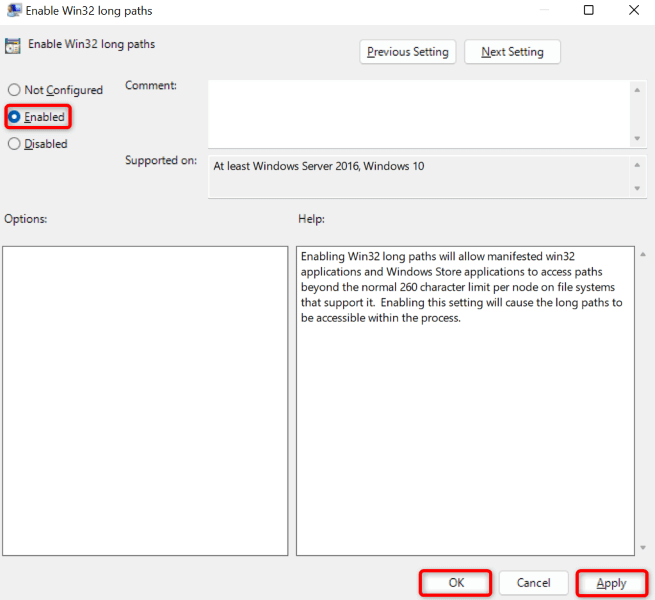 Đóng Trình chỉnh sửa chính sách nhóm cục bộ và khởi động lại PC của bạn. Hủy lưu trữ tệp ZIP của bạn.
Đóng Trình chỉnh sửa chính sách nhóm cục bộ và khởi động lại PC của bạn. Hủy lưu trữ tệp ZIP của bạn.
Trích xuất tệp ZIP của bạn bằng Dấu nhắc Lệnh hoặc PowerShell
Nếu bạn vẫn gặp lỗi”Đường dẫn quá dài”, hãy thử sử dụng Dấu nhắc Lệnh hoặc PowerShell để giải nén nội dung của tệp lưu trữ. Các tiện ích này hủy lưu trữ các tệp lưu trữ của bạn giống như cách mà File Explorer thực hiện.
Sử dụng Dấu nhắc Lệnh
Mở Bắt đầu, tìm Dấu nhắc Lệnh và khởi chạy công cụ. Nhập lệnh sau vào CMD và nhấn Enter. Tại đây, thay thế PATH bằng đường dẫn chứa tệp ZIP của bạn.
cd PATH Sau đó, chạy lệnh sau thay thế FileName.zip bằng tên tệp ZIP của bạn.
tar-xf FileName.zip 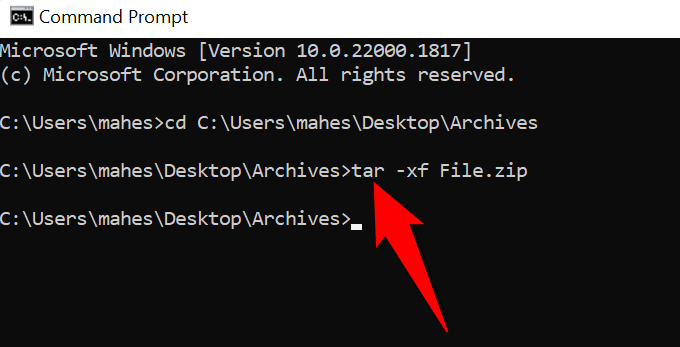
Lệnh sẽ giải nén các tệp của bạn trong cùng thư mục với tệp ZIP.
Sử dụng PowerShell
Mở Bắt đầu, tìm PowerShell và khởi chạy tiện ích. Nhập lệnh sau vào PowerShell và nhấn Enter. Tại đây, thay thế SourcePath bằng đường dẫn đến tệp ZIP của bạn và TargetPath bằng đường dẫn mà bạn muốn trích xuất kho lưu trữ của mình.
Mở rộng-Archive-LiteralPath “SourcePath”-DestinationPath “TargetPath” 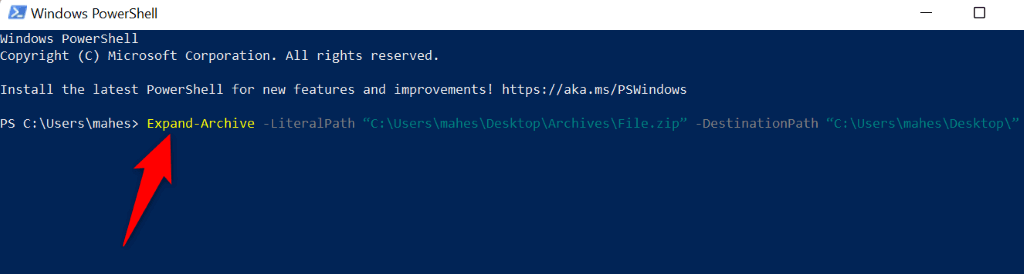
Khắc phục Windows File Explorer để giải quyết lỗi dài
Nếu bạn vẫn không thể giải nén kho lưu trữ ZIP của mình và gặp lỗi “Đường dẫn quá dài”, tiện ích File Explorer của bạn có thể bị lỗi. Trong trường hợp này, bạn có thể sử dụng công cụ SFC (Trình kiểm tra tệp hệ thống) tích hợp trong hệ thống của mình để cố gắng khắc phục trình quản lý tệp của mình.
Mở Bắt đầu, tìm Dấu nhắc Lệnh và chọn Chạy với tư cách quản trị viên. Chọn Có trong lời nhắc Kiểm soát tài khoản người dùng. Nhập lệnh sau trên cửa sổ CMD và nhấn Enter: sfc/SCANFILE=C:\Windows\explorer.exe 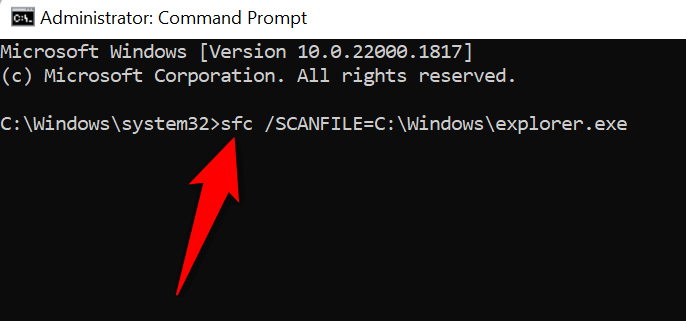 Tiếp theo, sử dụng lệnh sau:
Tiếp theo, sử dụng lệnh sau:
sfc/SCANFILE=C:\Windows\SysWow64\explorer.exe Hãy thử giải nén kho lưu trữ của bạn.
Khắc phục lỗi Đường dẫn trên PC Windows
Có nhiều cách để khắc phục lỗi”Đường dẫn quá dài”của Windows và giải nén thành công tệp lưu trữ của bạn. Bạn có thể cố gắng giữ tên tệp của mình dưới giới hạn cho phép hoặc bạn có thể mở rộng giới hạn đường dẫn mặc định để bỏ qua lỗi.
Dù bằng cách nào thì sự cố của bạn cũng sẽ được khắc phục và bạn sẽ có thể giải nén các tệp của mình mà không gặp bất kỳ sự cố nào.